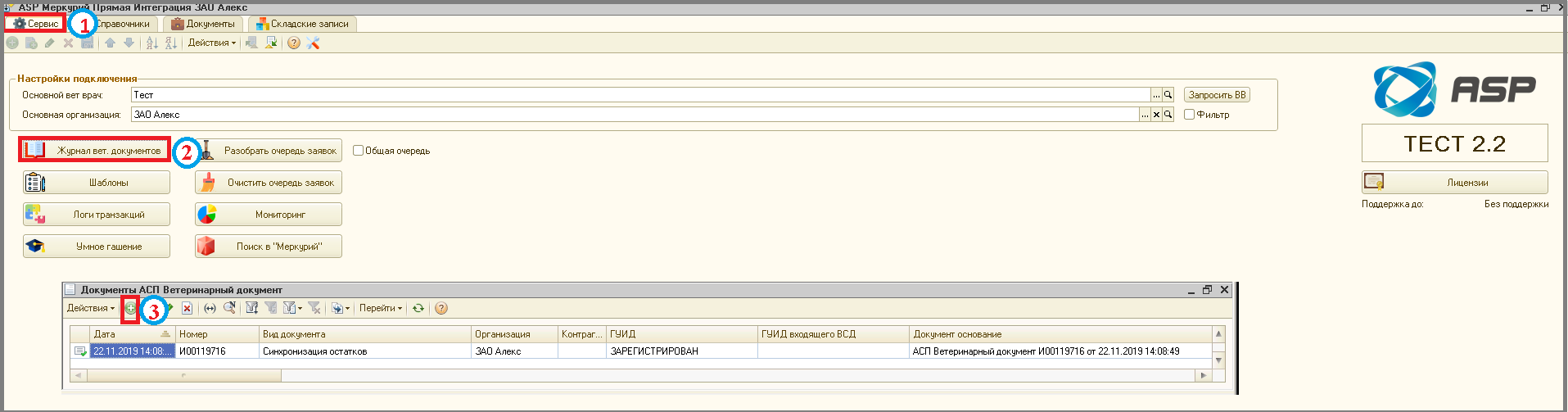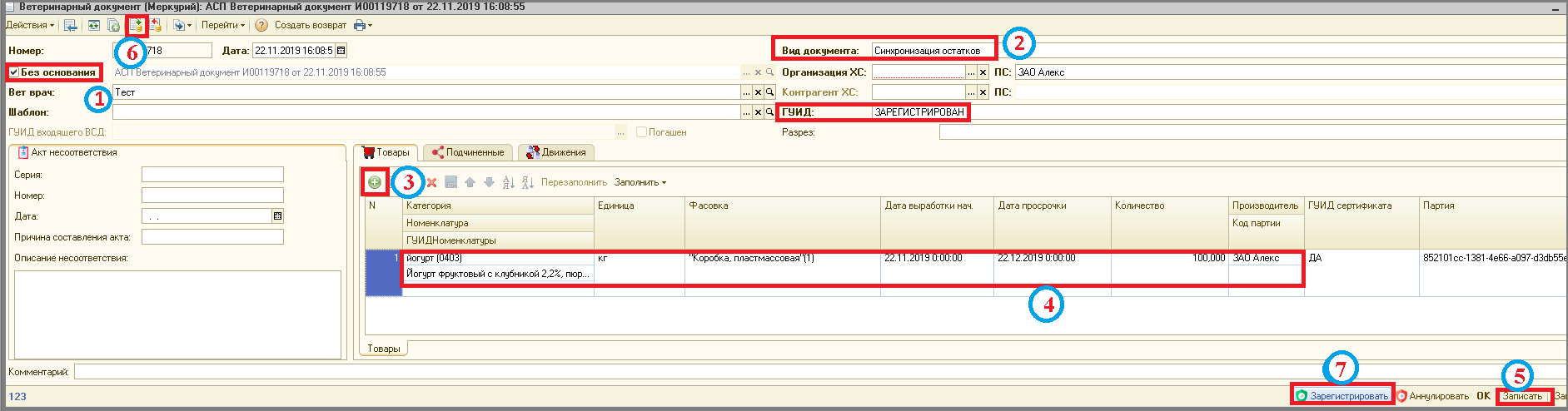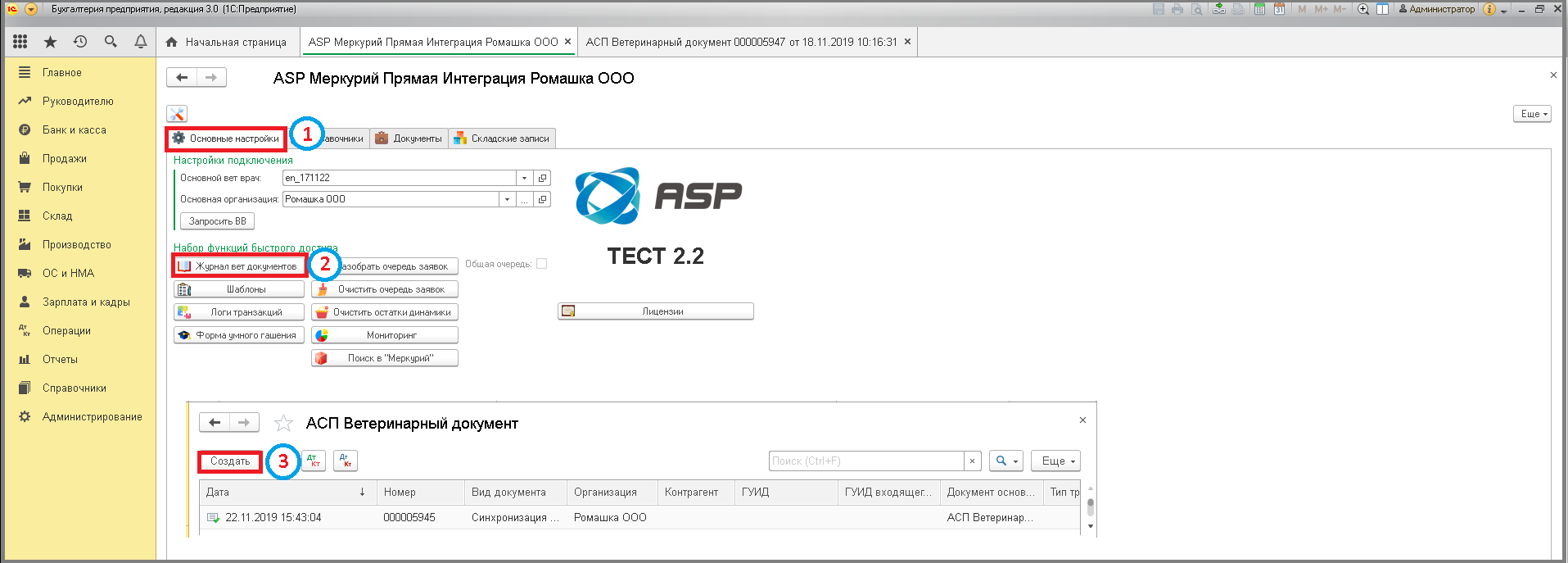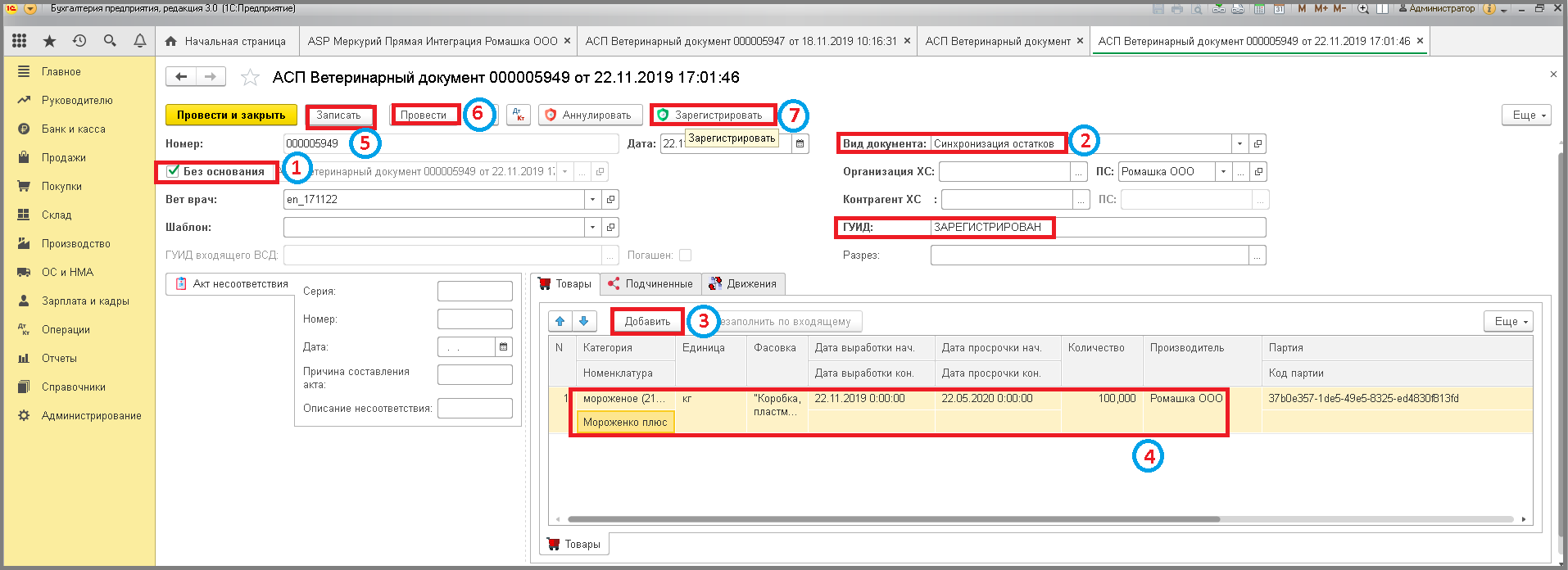4 синхронизация новых складских записей: различия между версиями
Перейти к навигации
Перейти к поиску
Shihov (обсуждение | вклад) Нет описания правки |
Shihov (обсуждение | вклад) Нет описания правки |
||
| Строка 5: | Строка 5: | ||
====== Обычные формы ====== | ====== Обычные формы ====== | ||
# Зайти в раздел '''"Сервис"'''. | |||
# Нажать кнопку '''"Журнал вед. документов"'''. | |||
# Нажать кнопку '''"Создать"'''. | |||
[[File:1_п_оф_добавление_сз.png]] | [[File:1_п_оф_добавление_сз.png]] | ||
# Указать основание или поставить галочку перед полем '''"Без основания"'''. | |||
# В поле '''"Вид документа'''" выбрать '''"Синхронизация остатков"'''. | |||
# Нажать кнопку '''"Добавить"'''. | |||
# На вкладке '''"Товары"''' указать номенклатуру и заполнить поля: '''"Категория"''', '''"Единица"''' измерения, '''"Производитель"''' (Если производитель иностранный, необходимо проверить, правильно ли указана страна в карточке поднадзорного производителя.), '''"Дата выработки нач."''' и '''"Дата просрочки"''', '''"Количество"'''. Если требуется заполнить акт несоответствия. | |||
# Нажать кнопку '''"Записать"'''. | |||
# Нажать кнопку '''"Провести"'''. | |||
# Нажать кнопку '''"Зарегистрировать"''' => В поле '''"ГУИД"''' появится статус "ЗАРЕГИСТРИРОВАН". | |||
[[File:2_п_оф_добавление_сз.png]] | [[File:2_п_оф_добавление_сз.png]] | ||
| Строка 23: | Строка 23: | ||
====== Управляемые формы ====== | ====== Управляемые формы ====== | ||
# Перейти на вкладку '''"Основные настройки"'''. | |||
# Нажать кнопку '''"Журнал вед документов"'''. | |||
# Нажать кнопку '''"Создать"'''. | |||
[[File:1_п_уф_добавление_сз.png]] | [[File:1_п_уф_добавление_сз.png]] | ||
# Указать основание или поставить галочку перед полем '''"Без основания"'''. | |||
# В поле '''"Вид документа'''" выбрать '''"Синхронизация остатков"'''. | |||
# Нажать кнопку '''"Добавить"'''. | |||
# На вкладке '''"Товары"''' указать номенклатуру и заполнить поля: '''"Категория"''', '''"Единица"''' измерения, '''"Производитель"''' (Если производитель иностранный, необходимо проверить, правильно ли указана страна в карточке поднадзорного производителя.), '''"Дата выработки нач."''' и '''"Дата просрочки"''', '''"Количество"'''. Если требуется заполнить акт несоответствия. | |||
# Нажать кнопку '''"Записать"'''. | |||
# Нажать кнопку '''"Провести"'''. | |||
# Нажать кнопку '''"Зарегистрировать"''' => В поле '''"ГУИД"''' появится статус ЗАРЕГИСТРИРОВАН. | |||
[[File:2_п_уф_добавление_сз.png]] | [[File:2_п_уф_добавление_сз.png]] | ||
Текущая версия от 10:30, 28 марта 2025
Синхронизация - добавление новых складских записей (остатков) (т.е. инвентаризация)
Синхронизация с добавлением новых складских записей (остатков) - это процесс инвентаризации по созданию новых остатков.
Обычные формы
- Зайти в раздел "Сервис".
- Нажать кнопку "Журнал вед. документов".
- Нажать кнопку "Создать".
- Указать основание или поставить галочку перед полем "Без основания".
- В поле "Вид документа" выбрать "Синхронизация остатков".
- Нажать кнопку "Добавить".
- На вкладке "Товары" указать номенклатуру и заполнить поля: "Категория", "Единица" измерения, "Производитель" (Если производитель иностранный, необходимо проверить, правильно ли указана страна в карточке поднадзорного производителя.), "Дата выработки нач." и "Дата просрочки", "Количество". Если требуется заполнить акт несоответствия.
- Нажать кнопку "Записать".
- Нажать кнопку "Провести".
- Нажать кнопку "Зарегистрировать" => В поле "ГУИД" появится статус "ЗАРЕГИСТРИРОВАН".
Управляемые формы
- Перейти на вкладку "Основные настройки".
- Нажать кнопку "Журнал вед документов".
- Нажать кнопку "Создать".
- Указать основание или поставить галочку перед полем "Без основания".
- В поле "Вид документа" выбрать "Синхронизация остатков".
- Нажать кнопку "Добавить".
- На вкладке "Товары" указать номенклатуру и заполнить поля: "Категория", "Единица" измерения, "Производитель" (Если производитель иностранный, необходимо проверить, правильно ли указана страна в карточке поднадзорного производителя.), "Дата выработки нач." и "Дата просрочки", "Количество". Если требуется заполнить акт несоответствия.
- Нажать кнопку "Записать".
- Нажать кнопку "Провести".
- Нажать кнопку "Зарегистрировать" => В поле "ГУИД" появится статус ЗАРЕГИСТРИРОВАН.